发布时间:2024-11-06 09:19:52
U盘,在我们的日常生活当中扮演着重要的存储角色。然而,使用过程中,我们难免会遇到误删文件的情况,其中也是包括了:手动误删、清空磁盘、格式化操作等。不过好在,只要保持耐心,后续可以选择的恢复方法是很多的。那么,为什么U盘删除的文件能恢复呢?请不要担心,下面就来介绍一下相关的内容,一起来看下吧。

当我们在U盘上删除文件时,操作系统并不会立即从物理介质上擦除这些数据。相反,它只是将这些数据的存储位置标记为“空闲”或“可覆盖”,以便将来存储新数据时使用。因此,在数据被新数据覆盖之前,它们仍然存在于U盘的物理介质上。然而,数据恢复的成功率受到多种因素的影响,包括数据覆盖情况、存储介质的状况和恢复软件的选择等。因此,在日常生活中,我们应该养成良好的数据备份习惯,谨慎操作U盘,并在需要时选择可靠的数据恢复方法来找回重要数据。

在知晓了U盘删除文件能恢复的原因之后,相信很多很多用户会在纠结,当前纠结哪一个U盘数据恢复方法比较好呢?所以,本期再来推荐四个新手也能轻松掌握的方法,感兴趣的话继续了解下。
方法1、检查回收站还原
操作电脑删除U盘文件时,别忘了先看看回收站。在Windows系统中,删除U盘文件,有时候文件会先被移动到回收站。如果文件在回收站,恢复起来挺简单的,只要打开回收站,找到文件,点一下右键,选择“还原”就行。但如果回收站设置为直接删除,那这方法就不适用了。不管怎样,这算是一个值得一试的方法,别忘了检查回收站,看看有没有误删的文件。目前回收站的作用,就是给我们一个改正错误的机会。毕竟,谁都会有不小心删掉重要文件的时候。所以,这个看似微不足道的功能,关键时刻却能帮我们解决大问题。

方法2、利用备份还原
其次,在平时养成备份习惯确实让人心情舒畅。多数电脑系统,如Windows,本身就具备了备份功能。此外,市面上也提供了许多专业的备份软件供选择。若你之前已将U盘中的文件备份,只需找到存放备份文件的地点,再将它们复制回U盘相应文件夹即可。在这种情境下,备份功能显得尤为重要。目前系统运行得很稳定,文件也没出现误删的情况。不过,定期备份数据依旧是个好习惯。这样做能显著降低数据丢失的风险。
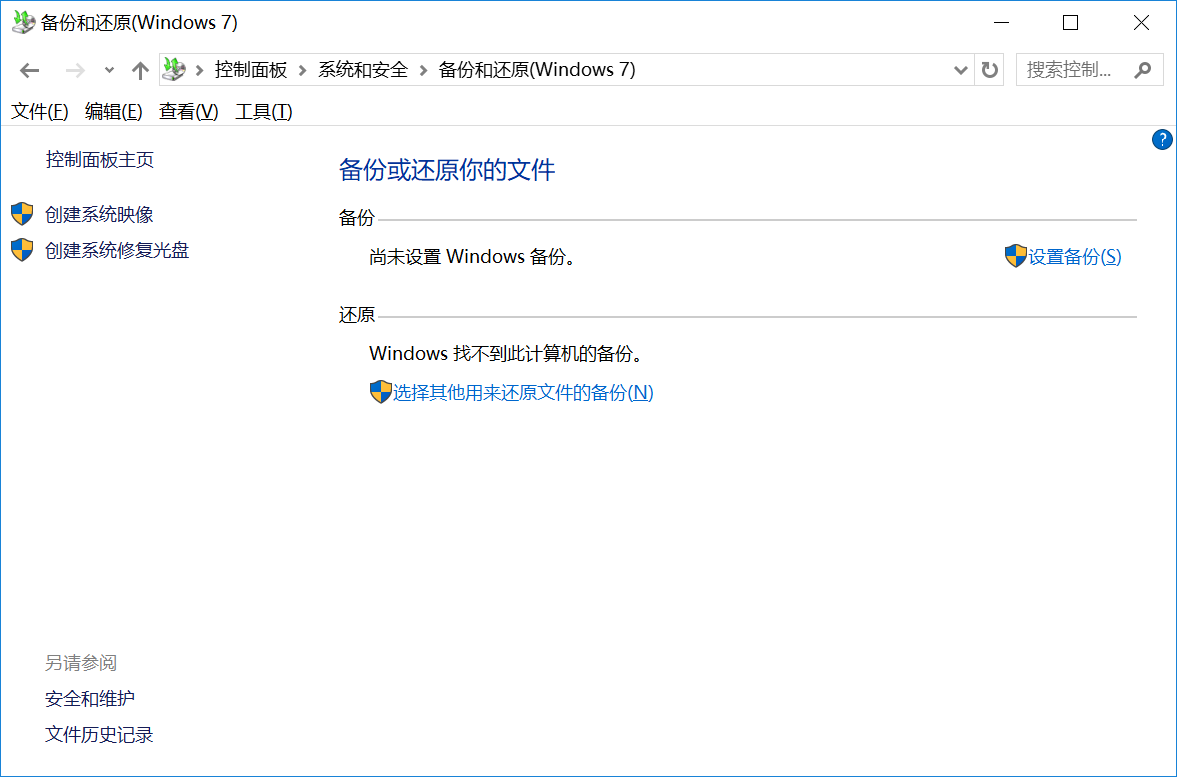
方法3、选择专业软件
如果当前删除U盘文件的方式是永久删除,那么市面上的多种数据恢复工具就能够派上用场。当前,操作这些软件相当简便,只需依照界面的提示进行。首先,将U盘设为目标,接着执行扫描。待扫描完毕后,软件会展示所有可恢复文件。最终,你只需挑选所需恢复的文件即可。不过文件删除后,切记不要对U盘进行额外的写入操作。如此一来,可以防止新数据覆盖掉我们希望恢复的文件,进而提高文件恢复的成功率。所以,如果您不确定哪一款恢复的效果比较,建议试试“Superrecovery”这款。
具体恢复操作:
步骤1、首先,将U盘设备连接到电脑上,并直接运行“Superrecovery”软件,在首界面选择“U盘/存储卡”的选项,并让软件执行扫描的操作。如果说您的文件是因为执行了格式化的操作导致的,那么也可以选择“误格式化文件恢复”模式。

步骤2、然后,对需要恢复文件的具体类型进行筛选,例如:U盘里面需要恢复的文件是Word、PPT、Excel等,可以直接勾选“文档”。在确认找到之后直接选中并点击“开始恢复”即可。如果没有扫描到,还可以返回到软件底部菜单中,继续勾选“深度扫描”的功能试试看。
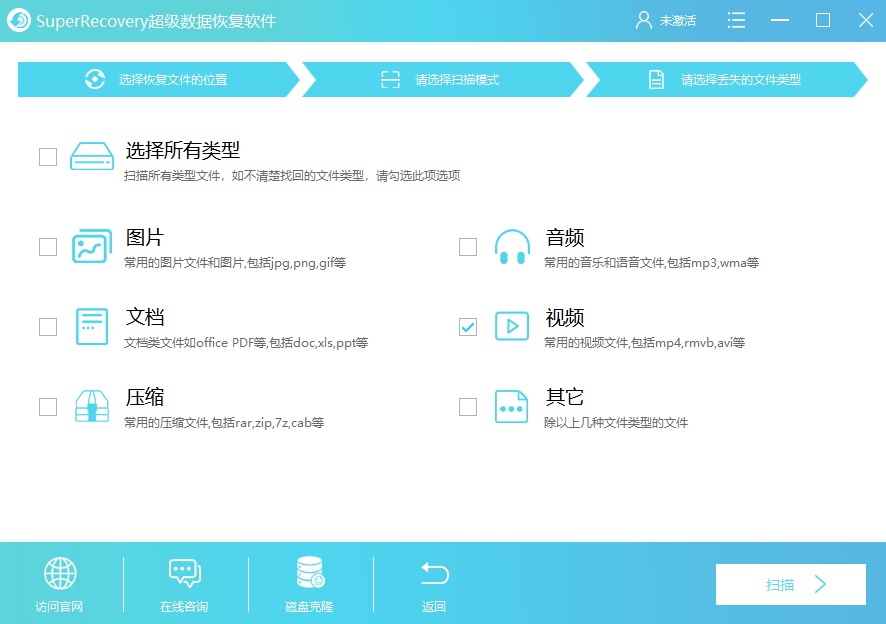
方法4、命令提示修复
最后,熟悉命令提示符的用户懂得,此方法可行。在Windows系统里,他们能通过命令提示符执行命令,恢复U盘文件。尽管流程略复杂,但对某些用户来说,这仍算是一种有效途径。然而,若想使用此法,必须掌握一定的命令语法知识。当然,如果你对命令提示符不太熟悉,随便输入命令可能会引发额外的问题。因此,我建议你在使用时一定要格外小心,需要时刻保持谨慎。
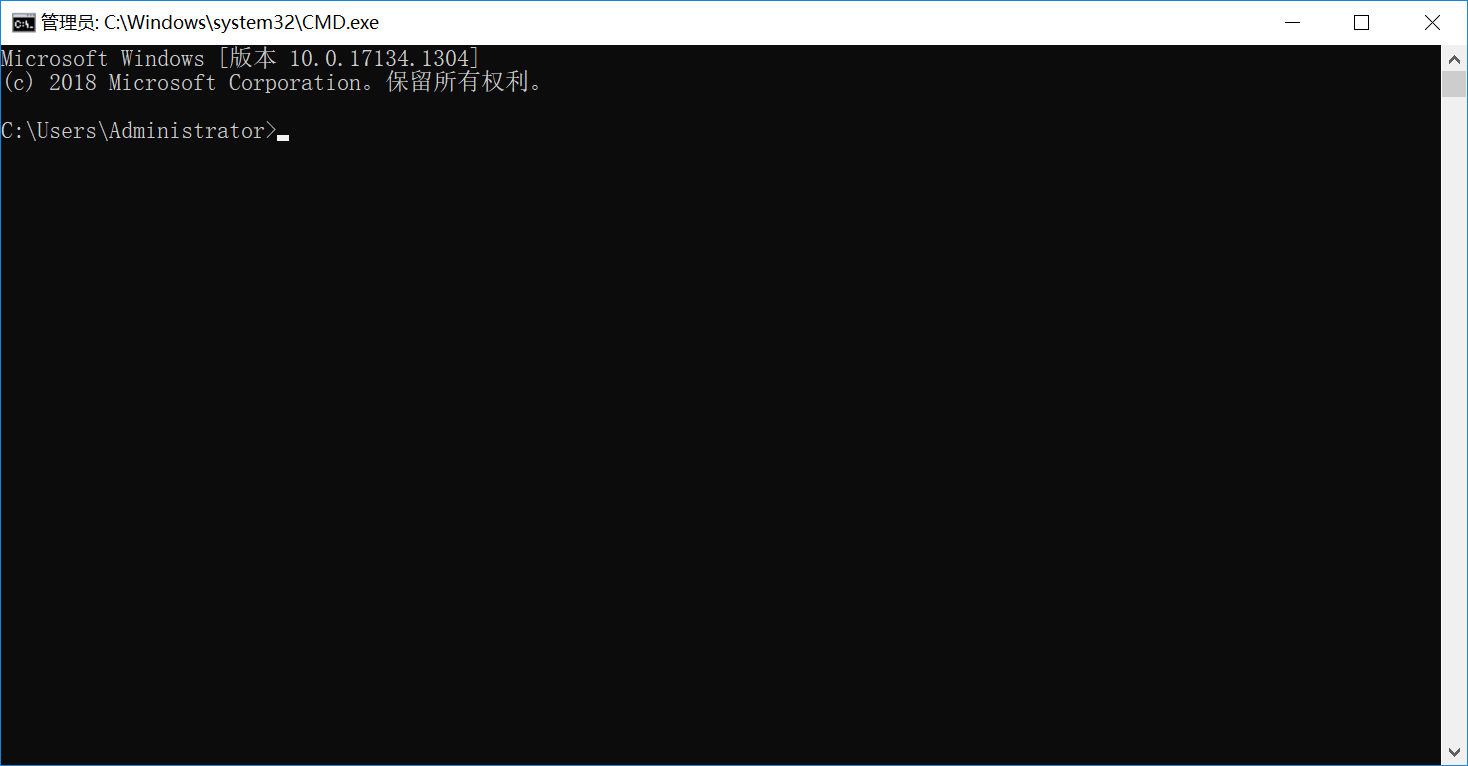
对于U盘删除文件可以恢复的具体原因,小编就为大家分享到这里了,相信您在看完之后所遇到的问题都能够被轻松地解决。最后提请大家注意:数据恢复的成功率很大程度上取决于数据被覆盖的程度。如果U盘在删除数据后很快被大量新数据写入,那么旧数据被覆盖的可能性就会大大增加,从而降低恢复的成功率。温馨提示:如果您在使用Superrecovery这款软件的时候遇到问题,请及时与我们联系,祝您U盘删除文件恢复操作成功。